iOS7版iPhone拒绝接听电话的方法
不少朋友iPhone升级到iOS7以后,发现在锁屏的状态下来电界面,iPhone是没有拒绝接听电话的按钮的。只有在未锁屏状态下才会看到,那么在锁屏状态下该如何拒接电话呢?
其实方法非常简答,只需按两次电源键。

我们发现,在锁屏状态来电,按一次电源键就变成了静音,再按一次就是拒绝接听电话的功能,语音提示用户在忙等等。
注:更多精彩教程请m.tulaoshi.com关注图老师手机教程栏目,图老师手机数码群:296605639欢迎你的加入
iPhone5s怎么看网速
打开 App Store 以后,搜索一款叫做 Speed Test 的应用软件,下载安装好。这是一款用于在 iPhone 上测试当前网络连接的速度,非常实用。

2安装好以后,打开主屏上的 Speedtest 应用,就可以开始测试自己当前的网速了。

3我这里先以测试无线 Wifi 的网速为例,测试一下自己使用的蜂窝移动网络的速度。点击界面中的开始测试按钮,如图所示

4随后 Speedtest 会先测试下载的速度,下图是测试下载时的截图。

5接下来是测试上传的速度,如图所示

6当下载和上传速度都测试完以后,会在顶部看到测试的结果。测试结果包括三项指标,一是Ping延时,二是下载速度,三是上传速度。从我的这个无线测试速度来看,Ping的延时比较高,下载速度只有400多K,不过上传速度比较快,有2兆多。

7另外可以点击底部的结果栏目,随时查看以前测试的历史记录,如图所示
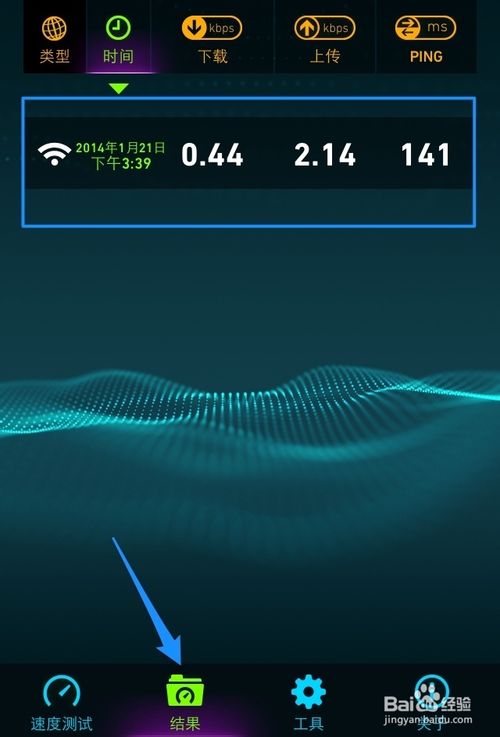
测试蜂窝移动网络速度
我们除了在日常生活中使用无线 Wifi 以外,还会经常用到手机移动网络。下面以联通的3G网络为例,测试一下它的速度到底有多快。首先还是在速度测试栏目中,点击开始测试按钮,如图所示

测试的流程都一样,先会进行 Ping 测试,随后是下载和上传速度测试。这里就直接放上测试的结果了,如图所示
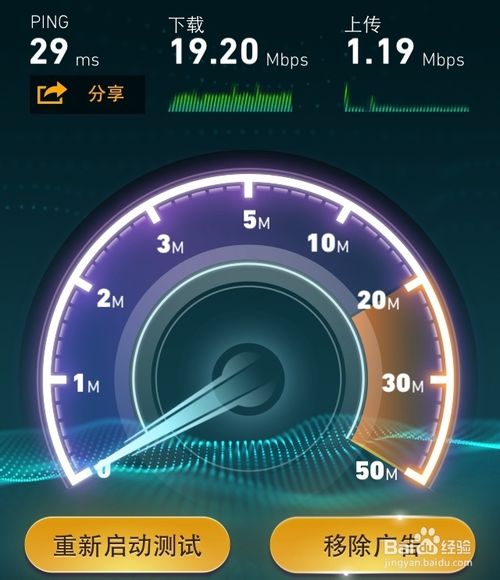
3从测试的结果来看,联通3G网络的下载速度很快,可以达到 19Mbps 的下载速度,上传速度只有1 Mpbs 多一点。这时无线 Wif 和联通3G 网络的测试结果,感觉还是3G比较给力,可惜就是流量伤不起。要不然,首选使用3G网络,丢掉无线。

如何关闭iPhone的Find My iPhone功能?
本篇文章并不是教坏人如何关闭丢失iPhone的Find My iPhone功能,而是让大家注意,如何正常使用Find My iPhone。注意:如果您的iPhone或者iPad没有设置密码锁定的话,是很容易被人关闭Find My iPhone功能的。
具体的关闭方法如下:
1、进入MobileMe;
2、关闭Find My iPhone。

是不是觉得我偷懒了?其实不然。这里再次强调一下,如果你没有设置密码锁定的话,iPhone可能丢了就真丢了!
下图是MobileMe关闭了Find My iPhone功能查询的结果。

&nbTulaoshi.Comsp; 注:更多精彩教程请关注图老师手机教程栏目,图老师手机数码群:296605639欢迎你的加入
清理iPhone5/4s手机存储空间的教程
经常有网友问自己的iPhone/iPad容量不够了,除了删软件有其他办法吗?当然有。下面就介绍一下清理iPhone5/4s手机存储空间的教程。
在iOS中,打开设置-通用-用量,稍等一会,最上面的存储空间会显示出目前的的剩余空间,以及已安装应用的占用空间。

设置-通用-用量
此列表中,按占用手机存储空间从高至低排列应用。点开之后会显示应用程序大小,下面的文稿与数据,则是这个应用中的数据占用的机身存储空间。
以新浪微博为例,应用程序本身大小50.5MB,文稿与数据139MB,它一共占用了190MB空间。

应用占用空间
iPhone空间不够的话,只要把文稿与数据清除即可。但在这里无法直接清除,需要进入微博,在设置中清除图片缓存。那139MB就消失了。
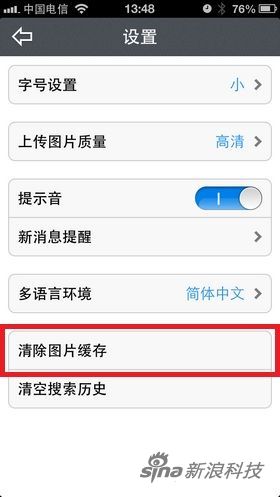
在应用内清除缓存
(本文来源于图老师网站,更多请访问http://m.tulaoshi.com/isyjq/)并非每个应用都有清除缓存功能,那就必须删除应用再重装了。最后再提醒一句,有些应用,例如地图,会缓存离线地图数据,这种最好不要清除。请确定应用内的缓存数据无用再进行清除,以防有效数据丢失。
&tuLaoShi.comnbsp; 注:更多精彩教程请关注图老师手机教程栏目,图老师手机数码群:296605639欢迎你的加入
iPhone4s忘记密码怎么办?
在 iPhone、iPad 的设定选单里面有个密码锁定功能,可以在屏幕解锁后用密码锁住手机,不让其他人在未经许可的状态下浏览或使用你的手机或 iPad。
不过万一你一不小心就忘了那四个简单的密码,或者手机被小朋友拿去乱按、不小心锁住的话,该怎么恢复呢?
解除 iPhone、iPad 登入密码的方法有很多种,其中一个最简单的方式就是直接在 iTunes 软件里面按恢复,不过这个恢复的动作会把手机里面的数据与照片、电子书等等内容通通都清空,也就是让手机恢复原厂设定的意思。所以如果要使用这个方式来解除手机的登入密码,则记得要先将手机内的重要数据都先备份好,等还原为出厂状态后再把文件还原回去就可以了。
一、记得先备份手机里的照片、影片与音乐文件
尽管 iPhone 已经被密码锁住了,不过当我们用 USB 线接到计算机之后,还是可以正常浏览、取出里面的照片、影片、通讯簿与短信等等档案与数据,这算是一种漏洞吗? 总之,在恢复原厂设定、清空手机中的档案与资料之前,可以先用下面软件备份一下你要的东西。

另外,如果你平常就有使用 Apple 的 iCloud 服务做备份,其实也可以略过这步骤,等恢复为原厂设定之后,直接透过计算机或 iCloud 中的备份档还原回去就可以了。但如果你不确定上次备份手机或 iPad 中的数据是什么时候,那还是另外用软件存一下你要的档案,避免清空后什么都没了。
二、手机接计算机,用 iTunes 恢复出厂设定
备份好你要的档案之后,接着将手机或 iPad、iPod 等装置用 USB 传输线与计算机连接,接着开启 iTunes 软件,点一下你的装置,在装置主画面中按恢复,弹出说明窗口后再单击恢复按钮,等个几分钟后就可以把手机内的数据报括先前设定的密码都清空,清空之后你的手机就可正常使用了。
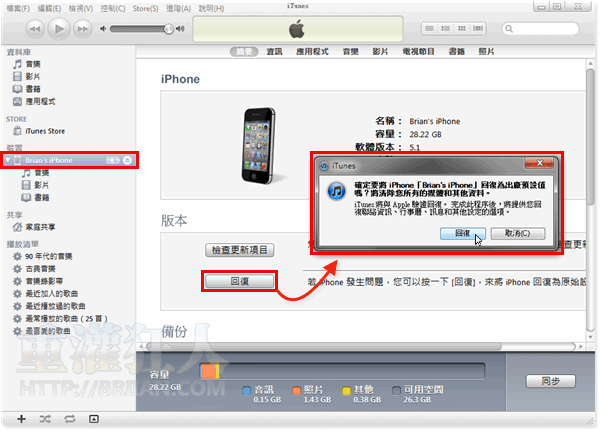
注意!恢复按钮按下去之后,你的手机里的照片、档案、电话簿、音乐等等内容都会消失,平常没事别乱按,操作前记得要先备份哦!
注:更多精彩教程请关注图老师手机教程栏目,图老师手机数码群:296605639欢迎你的加入
如何查找iPhone手机的mac地址?
您在设置无线路由器的时候,为了安全考虑,可能需要进行相应设备的mac地址绑定。那么如何查找iPhone手机的mac地址呢?进入设置-通用-关于本机,往下划,您看到的无线局域网地址(WiFi地址)就是iPhone手机的m(图老师整理)ac地址了。

注:更多精彩教程请关注图老师手机教程栏目,图老师手机数码群:296605639欢迎你的加入
iOS7.1无法越狱运营商图标照样可以修改
2014年的越狱大会已经落下帷幕,但另人感到遗憾的是苹果iOS7.1系统的完美越狱并没有出现,不过不能越狱并不代表我们就不能玩机了。譬如现在我们依旧可以无需越狱来修改运营商标志,我们一起来看看教程是怎么样的吧。
(本文来源于图老师网站,更多请访问http://m.tulaoshi.com/isyjq/)要做到更换运营商标志,在以前是要越狱才可以的。但是,一位好心的越(m.tulaoshi.com)狱大神制作了一个软件,可以让您在不越狱的情况下就能更换您的iPhone和iPad运营商标志,这个软件叫做CarrierEditor。
注意:该软件目前仅可以在Mac OS X下运行,并且仅支持iPhone5设备。

CarrierEditor安装及使用教程:
1、到官方网站下载CarrierEditor.dmg(最新的是CarrierEditor v1.0.9版),然后运行。(注意:只有Mac版的,Windows系统只能期待了)
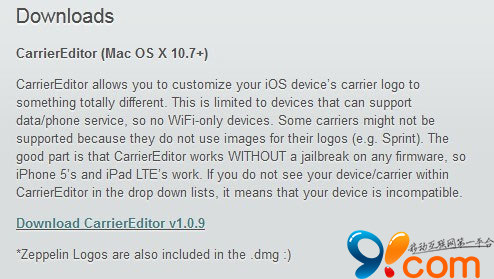
2、在界面打开后,点击Let’s Get Started按钮。
3、然后会跳出一个页面,提示需要一些基本的信息(Need Some Quick Info),接着打开您的手机,找到设置-通过-关于手机(GeneralAbout section)
4、找到当前运营商的版本号,记住版本号,并按照CarrierEditor程序中的要求,填写进去。
5、到运营商信息页面,并确认相关信息。
6、点击下一页,然后,选择您的当前运营商。
7、CarrierEditor将自动保存您的当前运营商标志到您的电脑上。
8、然后打开iTunes,并确认您的iPhone或iPad已经通过数据线连接到电脑。
9、在iTunes里找到摘要,按住option键不放,同时点击iTunes中的恢复iPhone或恢复iPad,然后选择您要使用的.ipcc文件进行更改。
10、完成后,您就可以看到您选择的图标已经替换了您原来的运营商标志了。
11、要恢复您原来运营商的标志只要恢复您在第7步里备份的那个文件就可以了。
注:更多精彩教程请关注图老师手机教程栏目,图老师手机数码群:296605639欢迎你的加入










